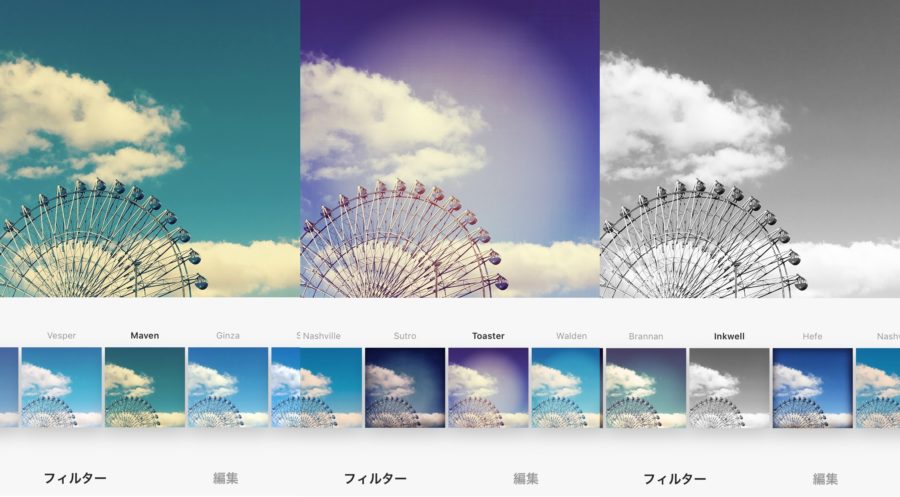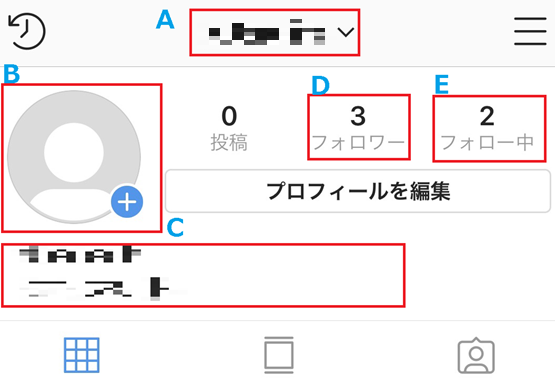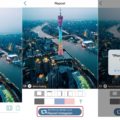Instagramで投稿を下書き保存できる機能は、ご存知ですか?
下書き保存を利用すると、毎日の投稿をストックしておいたり編集途中でも保存が可能になったりします。
リアルタイムで編集する手間が省けるので、毎日更新をされている方にとってはとても便利な機能なんですよ!
使い方はとても簡単ですが、いくつか条件があります。
下書き保存機能を活用して、Instagramの運営をもっと簡単に、効率的にしていきましょう!
Instagramの下書き保存のやり方
下書き保存の条件は、「編集途中の状態」であることです。
ブログなどで記事を書くときも、何も入力してない状態では下書き保存はできませんよね。
まずは、通常通り投稿ボタンをタップして、画像を選びます。

画像を選ぶと加工画面になるので、必要があれば画像にフィルターをかけます。
画像の編集が完了したら、「次へ」をタップします。
すると、このような「新規投稿画面」になります。
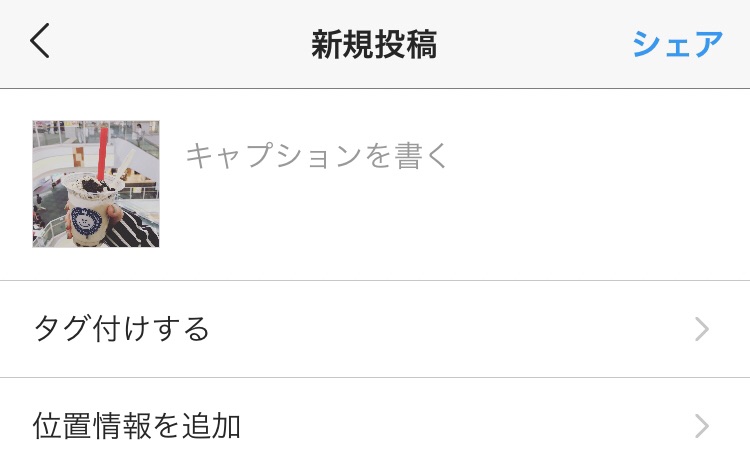
この時点で、もう下書き保存は可能な状態になっています。
文章の投稿やタグ付けなども、下書きとして保存しておきたい場合は入力しておきます。
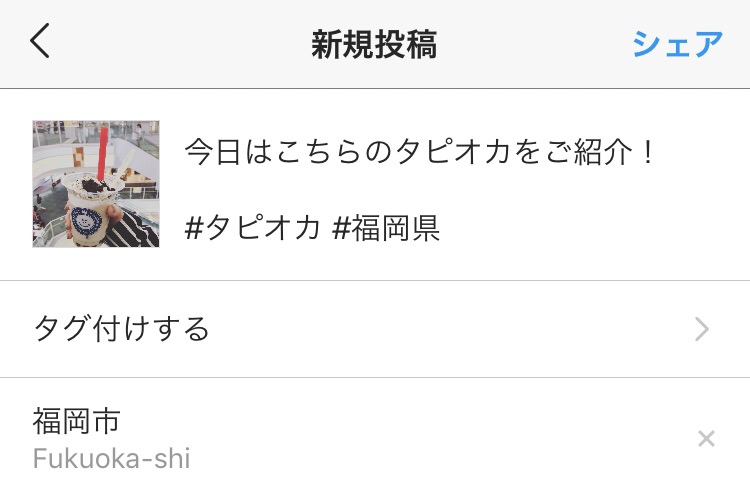
下書きが完成したら、左上のこの部分をタップします。
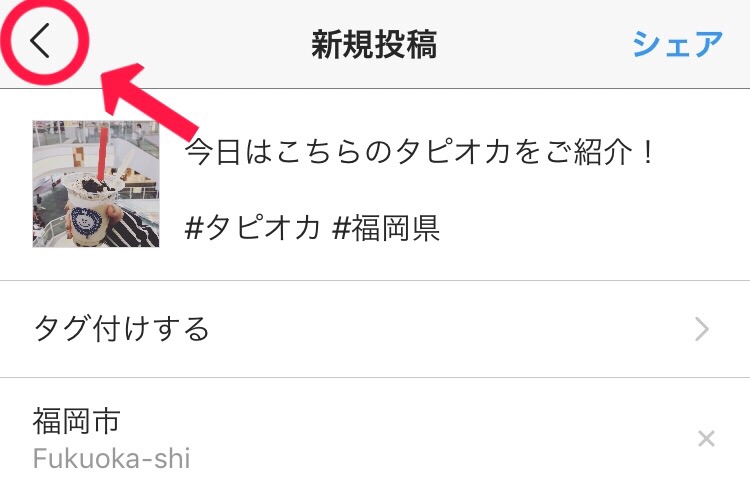
1つ前の画像加工画面になるので、続けてもう一度左上のこの部分をタップします。
すると、このような表示が出てくるので「下書きを保存」を選びます。
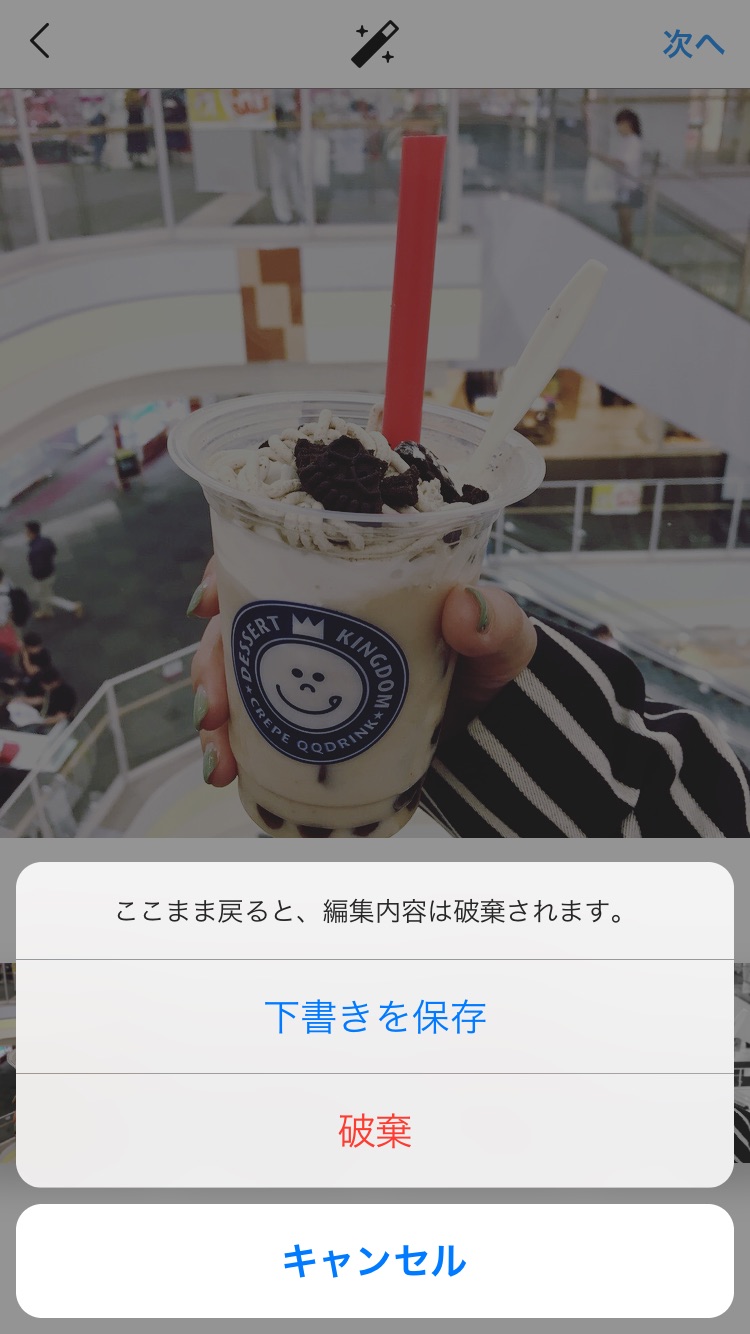
これで、下書き保存は完成です。
左上の「キャンセル」をタップして、編集画面を閉じましょう。
下書き保存ができているかどうか確認する方法
大切な投稿の場合、下書き保存がきちんとできているかどうか不安になりますよね。
下書き保存された投稿は、通常通り投稿ボタンをタップすることで確認できます。
投稿する画像を選ぶ画面になりますが、よく見ると「すべての写真」の上に「下書き」という表示があります。
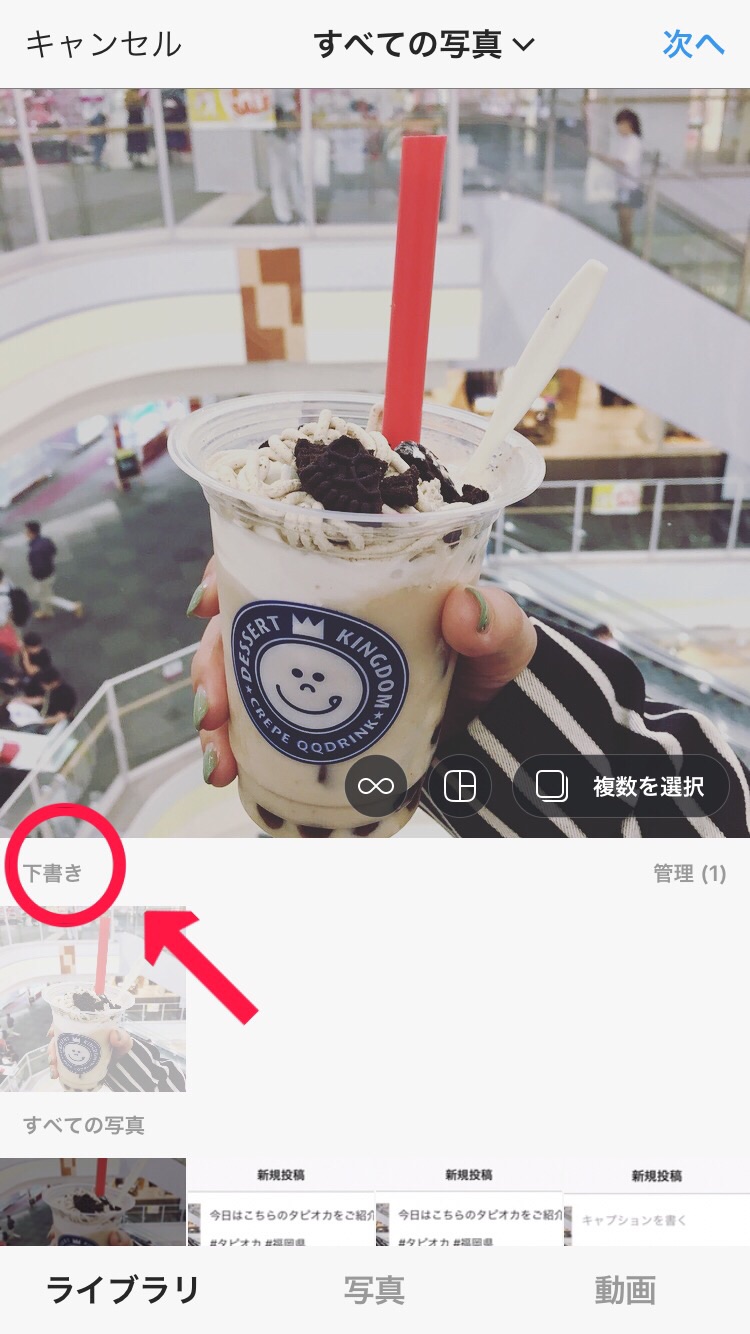
ここに、下書き保存した画像があればOKです。
ちなみに、下書き保存の上限は10投稿までです。
それ以上は保存できないので、なるべく早く消化していくようにしましょう。
複数枚投稿や動画の下書き保存は可能?
Instagramでは動画や画像の複数枚投稿ができますが、こちらも下書き保存は可能です。
使い方は、画像を1枚だけ下書き保存する手順と全く同じです。
特に画像を複数投稿する際は、何枚も選ぶのに時間がかかりますよね。
投稿する画像を選んで下書き保存しておくだけでも、投稿するときの手間がかなり省けます。
また、下書きに後から追加したい画像が出てきた場合ですが、複数枚投稿の下書きには新たに画像を追加することはできません。
画像の追加が可能なのは、「1枚投稿」の場合のみです。
下書きが無駄にならないように、複数枚投稿を保存するときはしっかりと厳選して画像を選んでおきましょう。
Instagramの下書き保存を編集して投稿する方法
下書き保存しておいたものを編集して、投稿したい時のやり方です。
まずは、通常通り投稿ボタンをタップします。
「下書き」というところに、下書き保存した画像の一覧が出てくるので編集したい画像をタップして右上の「次へ」を選択します。
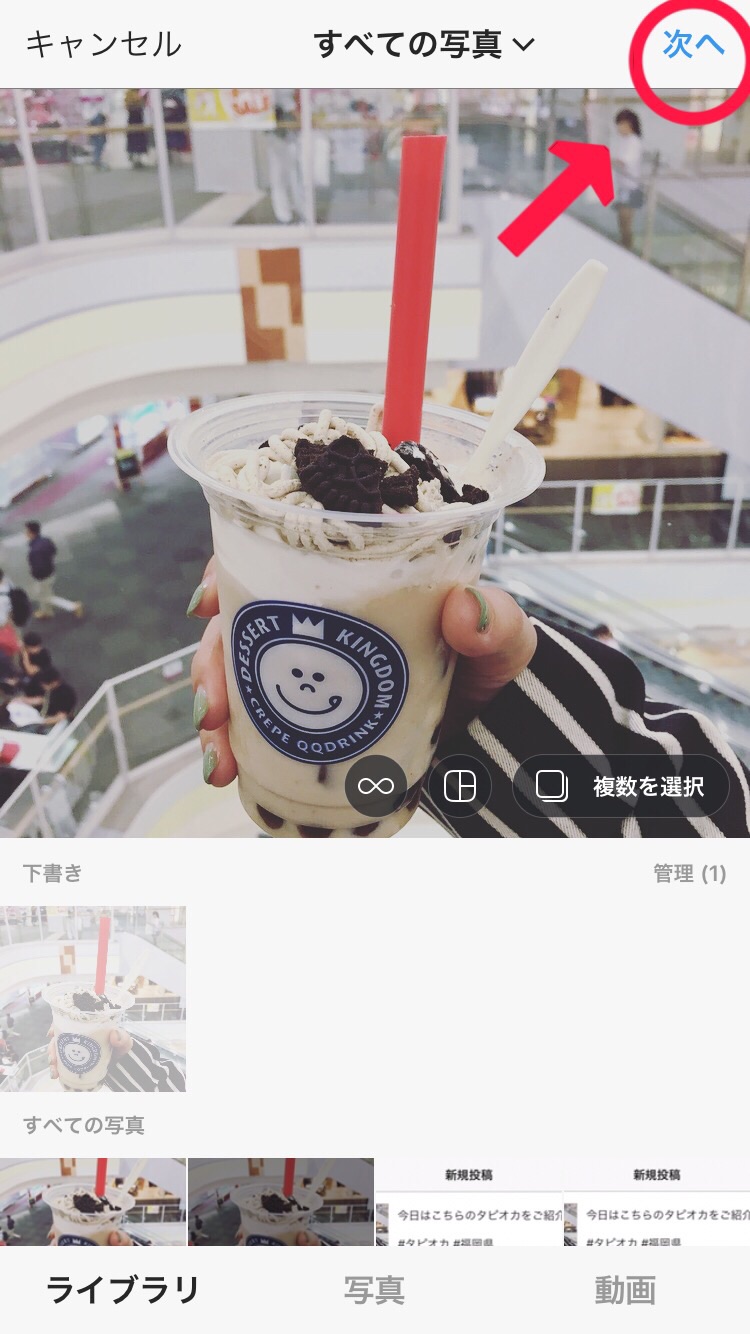
前回下書きをした際のデータがそのまま残っているはずなので、そのまま編集を再開します。
あとは通常通り、投稿をすれば完成です。
下書き保存が消えてしまっている場合
下書き保存をしていたはずなのに、どこにも見当たらない…。
そんな時は、アプリの再インストールをしていないか考えてみて下さい。
Instagramでは、アプリが途中で落ちてしまうなどの不具合がよく報告されています。
対処法としてアプリを一旦削除して、再インストールすることが推奨されています。
しかし、再インストールをしてしまうと下書き保存は全て消えてしまいます。
アプリを一旦削除する時は、下書き保存の文章をコピペしてメモ帳に貼っておくようにしましょう。
Instagramの下書き保存ができない!原因と対処法
手順通りにしてみたけれど、下書き保存ができない!
そんな場合に考えられる原因は、主に3つあります。
・画像の加工をしていない
・文章(キャプション)を何も入力していない
・アプリが最新バージョンではない
対処法も含めて、順番にご説明していきます。
画像にフィルター加工をする
画像だけを下書き保存したい場合、何かしらの加工を加えないと投稿はキャンセル扱いになり保存ができません。
適当でもいいので、加工画面で画像にフィルターをかけておきましょう。
※フィルターの変更は後からできるので、安心して下さいね。
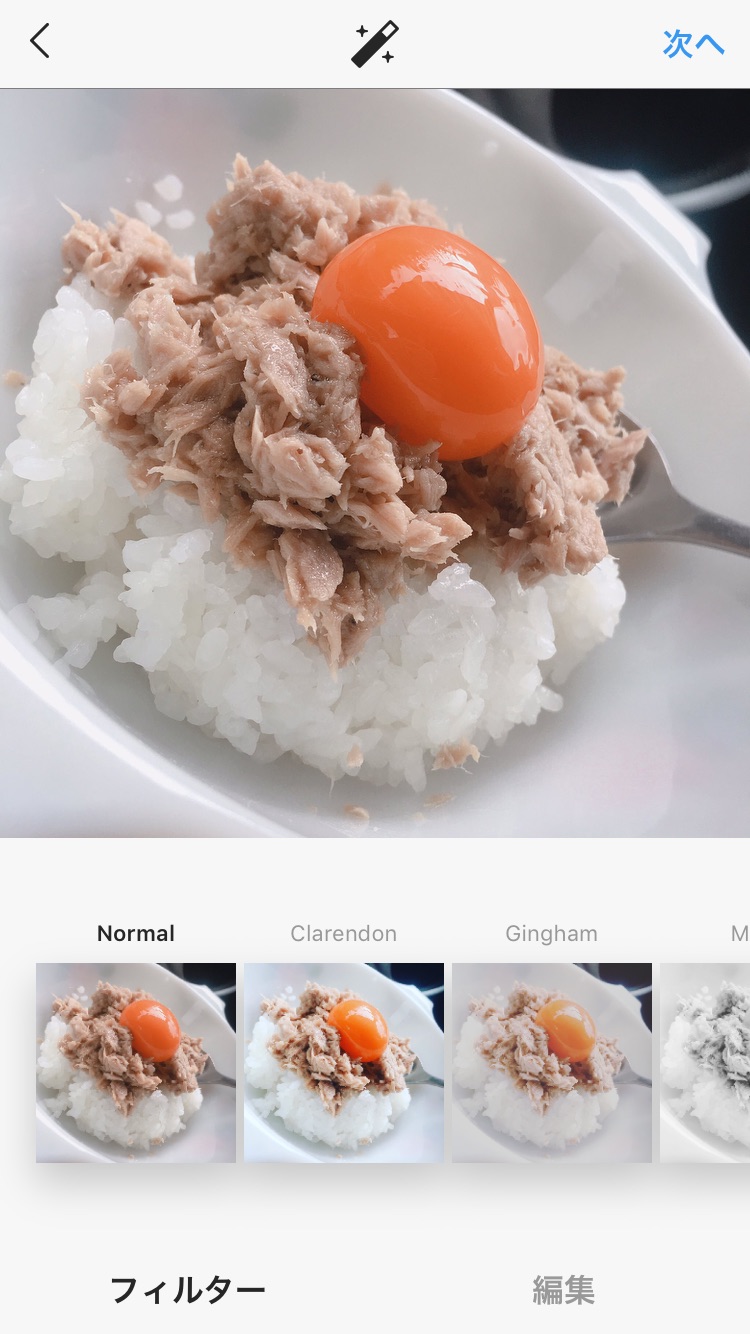
お好きなフィルターをかけたら、左上の「<」をタップします。
すると、下書き保存の表示が出るはずなのでタップして完了です。
何でもいいので文章を入力する
下書き保存したい場合は、キャプション部分に何でもいいので文章を入力しておきましょう。
すると、その投稿は「編集途中状態」になるので、下書き保存ができるようになります。
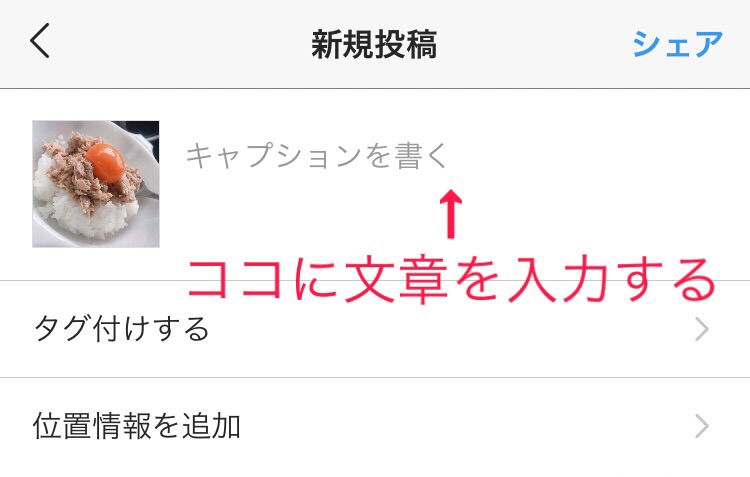
人や場所のタグ付け、ハッシュタグなども全て下書き保存が可能です。
投稿するときの手間を省くためにも、入力できるところはできるだけ埋めておくと安心です。
アプリを最新版にアップデートする
下書き保存ができない原因は、アプリのバージョンが古いことかもしれません。
Apple StoreやGooglePlayでアプリの状態が、最新かどうか確認してみましょう。
Instagramはアップデートが多く、新機能が次々に実装されています。
頻繁に使う場合は、アプリの自動更新を設定しておくことをおすすめします。
それでも解決しない場合は
この3つを試しても下書き保存ができない場合は、スマホ自体の不具合も考えられます。
端末の容量がいっぱいであったり、バッテリーが少ないとアプリの動きが悪くなり途中で落ちてしまうことがあります。
スマホは十分に充電した状態で、端末自体のアップデートも最新状態にしておきましょう。
※お使いの端末が古い場合は、端末自体の電源を落として再起動をするのもおすすめです。
Instagramの下書き保存を破棄する方法
下書き保存は、破棄することもできます。
まずは、投稿ボタンをタップします。
すると下書き一覧の上に小さく「管理」と表示されているので、ここをタップします。
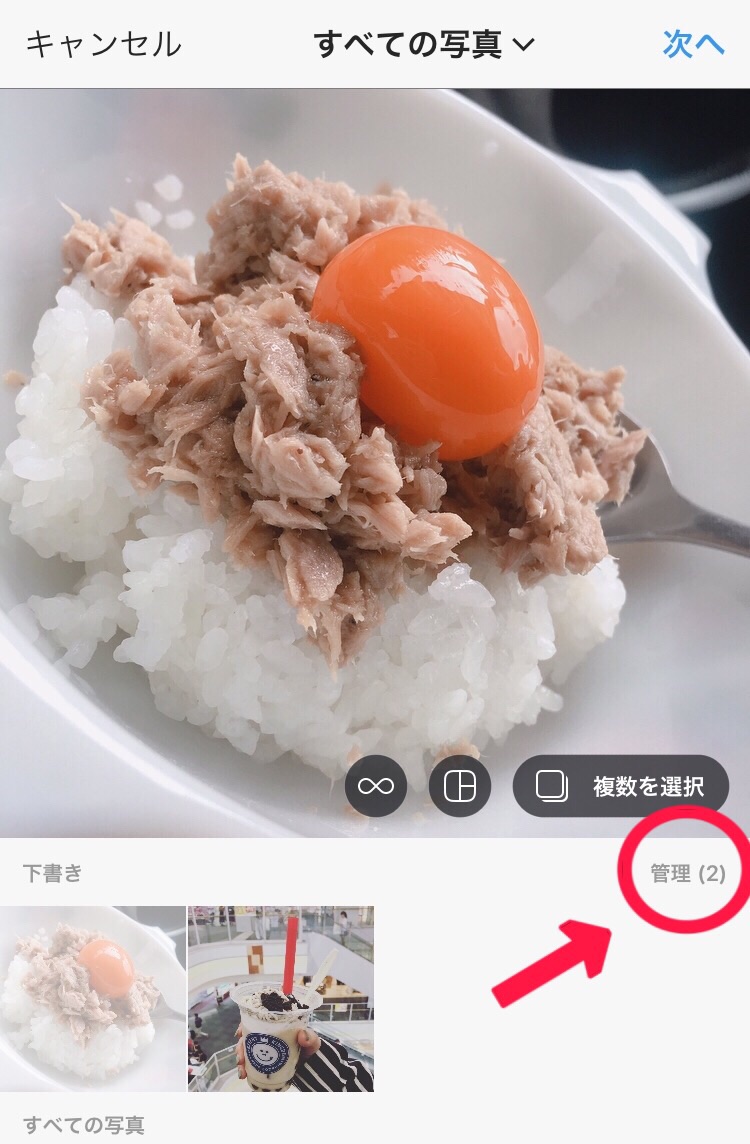
下書き保存されている投稿の一覧が、表示されます。
右上の編集をタップすると、破棄したい投稿を選べるようになるので選択します。
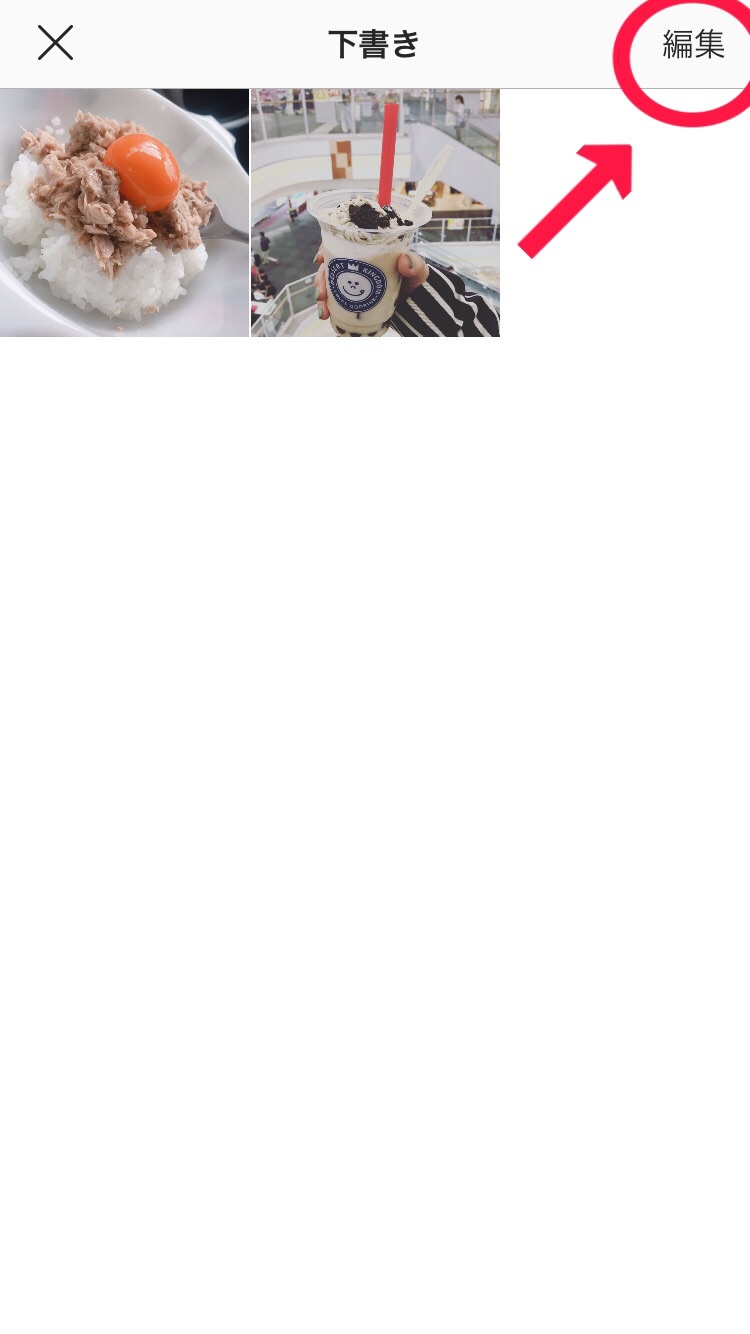
選択し終わったら、一番下の「破棄する」をタップして破棄は完了です。
間違えて選択してしまっても、もう一度「本当に破棄しますか?」の表示があるので安心です。
ただし、一度破棄した下書きは復活できないので気をつけましょう!
また、下書きを投稿するとその投稿は下書き一覧から自動的に削除されます。
編集途中の状態をずっと保存しておきたい場合は、他のアプリにコピペしたりスクショを撮ったりしておく必要があります。
下書き保存を破棄できない場合
手順通りにしても下書きが破棄できないときは、アプリのバグが考えられます。
一旦アプリを閉じて、再起動してみましょう。
それでも破棄できないときはアプリのアップデートもしくは再インストールが必要です。
また、アプリを一旦削除して再インストールすると、下書きは自動的に削除されます。
ただし、全ての下書きが削除されるので注意が必要です。
破棄したくない下書きもある場合は、アプリの再インストールは最終手段と考えましょう。
そして、端末の再起動やアップデートを試してみることが大切です。
Instagramのストーリーズの下書き保存はできる?
最近流行りの、Instagramストーリーズ。
リアルタイムで観る人が多いので、活用されている方も多いと思います。
しかし、ストーリーズには残念ながら投稿の下書き保存機能はありません。
編集途中で時間がなくなったり、ストックを作っておきたいときには少し不便に感じますよね。
そこで、ストーリーズの下書き保存の代わりになる裏技があるのでご紹介します。
ストーリーズを下書き保存する裏技
ストーリーズに下書き保存機能はありませんが、ちょっとした裏技を使うことで下書き保存に近い状態を作ることができます。
まずは、通常通りストーリーズの投稿画面を開きます。
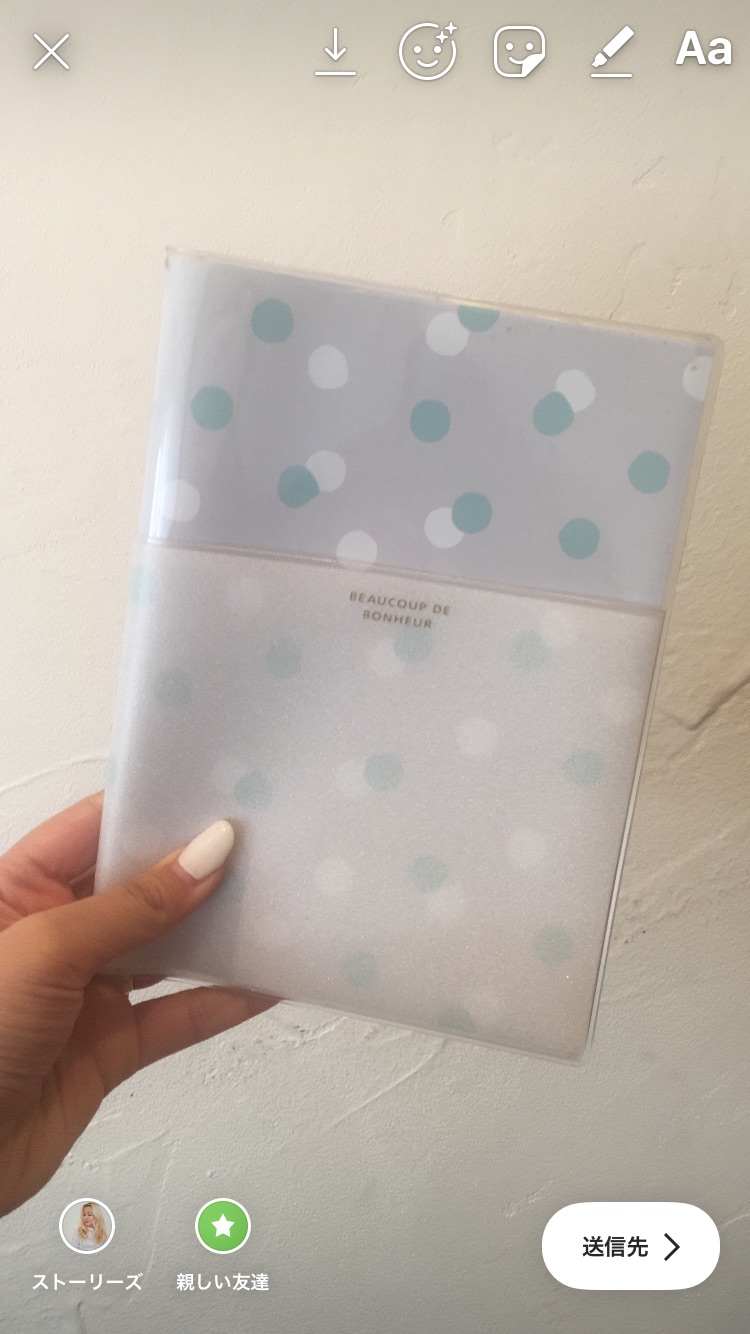
画像や動画を選んで、フィルターや文字入れなどの加工を行います。
加工が完了したら、上のこの部分をタップします。

すると、編集したストーリーズは投稿されず端末に保存されます。
あとは投稿したい時間に、この画像や動画をストーリーズにアップするだけです。
リアルタイムで加工する時間がない時はこの方法を使うことで、下書き保存の代わりにできます。
特に、ストーリーズのストックを作っておきたい人におすすめな方法です。
Instagramの下書き保存を活用してアカウント運営を効率的にしよう
Instagramでは毎日更新が重要だと言われていますが、毎回リアルタイムで編集して投稿するのは大変な作業ですよね。
アカウントの運営を続けていくためには、いかに手間を省いて効率よくしていけるかが重要です。
時間のある時に下書き保存をしておくことで、投稿のストックを作ることができるようになります。
下書き保存機能を活用して、アカウント運営をもっと楽に、スマートにしていきましょう!

インスタ運用や写真素材の用意などでお困りの方へ
1,000万フォロワー超の規模を持つ会員の中から、適切なインスタグラマーをインスタグラム運用代行、撮影代行にアサインします。また、スナップレイスが独自開発したインスタ運用・分析ツールなどもご提供しています。
インスタ施策の完全マニュアル無料配布中
スナップレイスでは現在、100ページ以上のインスタグラム施策完全マニュアルを無料配布中です。ぜひこの機会に完全マニュアルをゲットしてみてはいかがでしょうか?
インスタグラムツール無料プラン
スナップレイスではハッシュタグ提案、競合のインスタグラムアカウント分析、インサイト分析機能まで、インスタグラム運用を成功させる業界No1の機能を持ったインスタグラム運用・分析ツールの無料トライアルや無料プランをご提供中です。スナップレイスのインスタツールをインスタグラム運用にご活用ください。